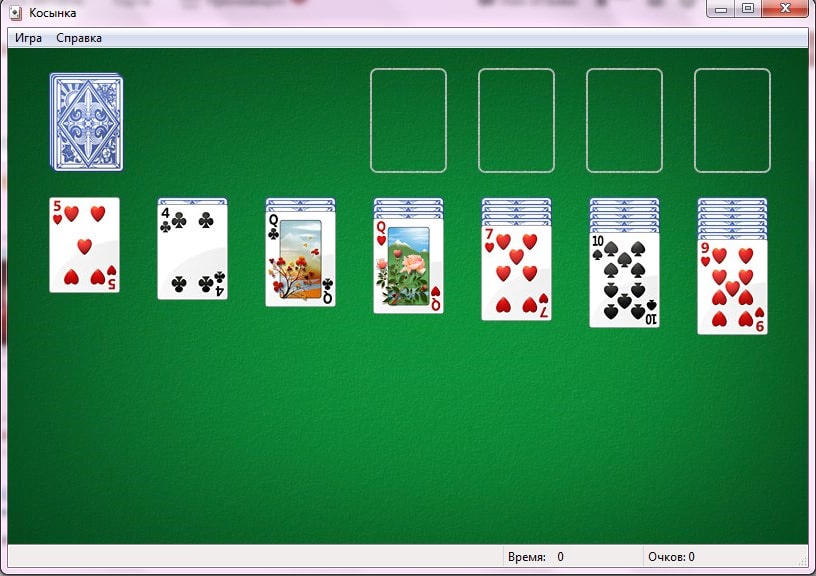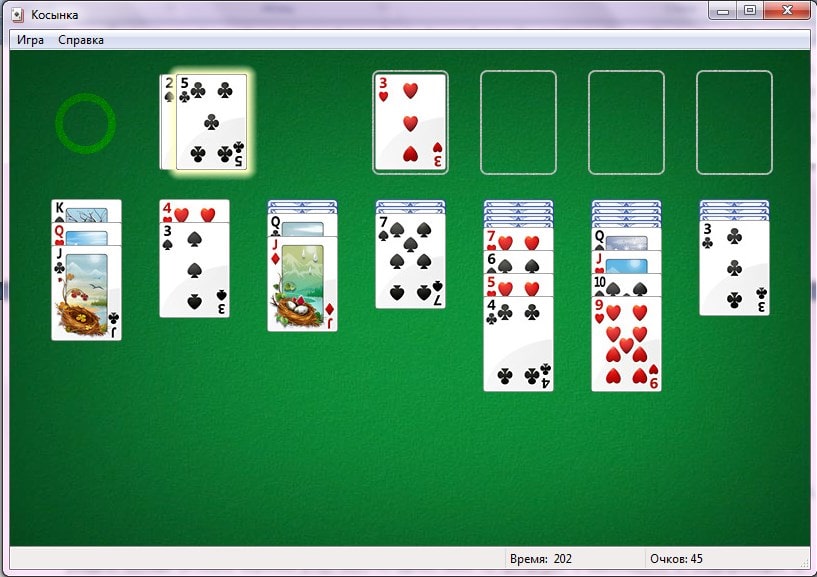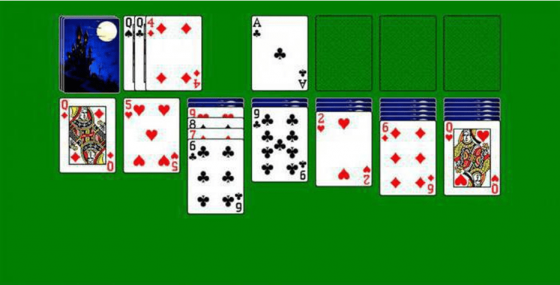Поддерживаемые устройства:
Требования
Описание
Старая добрая Косынка для ценителей ретро! Классический пасьянс Клондайк, который выглядит точно так же как Косынка для Windows, над которой мы все провели немало времени. Точно такая же система подсчета очков, аналогичная графика, рубашки карт.
Отличный выбор для всех, кто любит классическую Косынку!
ВНИМАНИЕ!!! В бесплатной версии игры присутствует реклама. Если вам противна идея рекламы вообще, большая просьба НЕ УСТАНАВЛИВАТЬ программу.
Снимки экрана
Новое в этой версии
Теперь в нашей игре появились карты сверх-высокой четкости*!
Также было множество исправлений производительности и стабильности, включая улучшенную реализацию салюта.
В качестве дополнительного изменения режим подсчета очков Vegas теперь автоматически включает опцию «Сохранять счет».
Еще одно большое изменение связано с рекламой: в зависимости от доступности для вашего региона будет показано одно полноэкранное объявление вместо раздражающего нижнего баннера. Полноэкранные объявления показываются только один раз при старте игры.
* изображения карт для королей, вальтов и королев будут выглядеть в стиле pixel-art для максимальной схожести с оригинальными картами. Мы не можем заменить эти изображения, не теряя при этом ощущение старой игры.
Описание
- работает на десктопах и планшетах, в т.ч. с процессорами ARM
- нет ненужных возможностей, странных анимаций, собственных картинок карт
- сдача по одной или три карты
- игра на очки или на деньги, с таймером или без него
- двойное нажатие переносит карту к тузам
- прыгающие карты при победе
- настройка ширины игрового поля и размера карт
- вручную перерисованные рубашки карт с оригинальным сюжетом
Дополнительные сведения
Издатель:
Alexey Garbuzenko
Авторские права
Алексей Гарбузенко, 2012-2019
Разработчик:
Алексей Гарбузенко
Приблизительный размер
23,8 МБ
Возрастной рейтинг
Для всех возрастов
Это приложение может
Доступ к интернет-подключению
Установка
Скачайте это приложение, не выходя из учетной записи Майкрософт, и установите его максимум на десяти устройствах с Windows 10.
Поддерживаемые языки
English (United States)
Español (España, Alfabetización Internacional)
Русский (Россия)
Українська (Україна)
Дополнительные условия
Политика конфиденциальности Косынка
Условия транзакции
Условия лицензии Косынка
Card images are based on work by Oxymoron (http://www.waste.org/~oxymoron/cards/) and inspired by original cards by Susan Kare.
Inspired by Solitare card game by Microsoft, 1989.
Сообщить об этом продукте
Сообщить в Майкрософт об этой игре
Благодарим за проявленное внимание. Наши специалисты изучат этот вопрос и примут необходимые меры.
Войти для отправки жалобы на эту игру в Майкрософт
| Скачать | |
| Разработчик: Microsoft | Лицензия: Бесплатно |
| Версия: 1.0 | Обновление: 12.06.2021 |
| Windows: 32|64-bit XP, Vista, 7, 8, 8.1, 10 | Размер: 0.11 MB |
| Язык: Русский, украинский, английский и др. | Категория: Игры |
Косынка – это широко известная нестареющая карточная игра, предустановленная в операционной системе Windows 10 и других версиях платформы (кроме Восьмёрки), которая доступна для бесплатного скачивания на нашем портале. Играть в этот вид пасьянса может только один игрок. Продукт впервые появился в 1990 году и на протяжении длительного времени довольно популярен среди юзеров. Игра хоть и является простой по сравнению с современными видеоиграми, но при этом она более чем увлекательна и позволяет отвлечься от повседневных дел. К тому же это карточное развлечение тренирует память, внимательность и логику.
Правила игрового процесса
Стоит отметить, что помимо Косынки пакет стандартных игр в Windows 10 содержит и другие продукты, к примеру Паук, TriPeaks и другие. В данной игре используется одна колода, состоящая из 52 карт. Первым делом выполняется автоматическая раскладка карт на 7 стопок. Главная задача пользователям заключается в том, что ему необходимо разложить карты по мастям от туза до короля и разместить их в четырёх домах. Первыми в дома нужно положить тузы, потом двойки, тройки и так далее. Также разрешено перекладывать одну карту на другую, но рангом выше и другого цвета. Из оставшейся колоды также можно сдавать по три карты либо по одной (в зависимости от установленных настроек). Победа засчитывается в том случае, когда все карты разложены по стопкам.
Преимущества приложения
После того, как вы скачаете на персональный компьютер Косынку и инсталлируете её в Виндовс 10, то после запуска сразу заметите, насколько простой интерфейс имеет софт. Продукт содержит минимальные настройки, потребляет мало системных ресурсов, следовательно, не перегружает устройство. Игра имеет следующие плюсы:
- Наличие подсказок.
- Просмотр статистики.
- Изменение фона.
- Возможность продолжить сохранённую игру.
- Воспроизведение анимации.
- Справка, в которой можно ознакомиться с правилами.
- Звуковое сопровождение.
Если вы решите скачать Косынку на свой компьютер с операционной системой Windows 10, которая распространяется бесплатно, то сможете с пользой провести свободное время или просто отдохнуть после рабочего дня. Для любителей логических игр также советуем ознакомиться с такими приложениями, как Нарды длинные и Сапер. Посмотрите видеоролик, в котором показан игровой процесс.
5/5 (1)
| Стандартный установщик |
Бесплатно!
uFiler |
|
|---|---|---|
| check | Официальный дистрибутив Косынка для Windows 10 | check |
| close | Тихая установка без диалоговых окон | check |
| close | Рекомендации по установке необходимых программ | check |
| close | Пакетная установка нескольких программ | check |
|
Скачать: Косынка Скачано: 20092, размер: 604.4 KB, дата: 14.Май.2021 |
Скачать |
Косынка известна некоторым юзерам также под названием «Клондайк» и является старинной версией карточного Пасьянса. Разработчиком данного развлечения выступает американец Уэс Черри, а выпущено оно было в 1990 году легендарной уже компанией Microsoft в составе OS Windows 3.0. С тех пор эта игрушка стала самой любимой по всему миру у многих людей.
Косынка – увлекает и развивает
В сравнении с нынешними видеоиграми этот проект кажется скучным, но это лишь до того момента, пока вы не решите сыграть в одну партию. Вам необходимо разложить карты на четыре колоды, при этом важно, чтобы они находились в правильной последовательности. Нужно сделать это, потравит минимум времени – так вы наберёте больше балов. В приложении предусмотрена настройка следующих элементов:
- способ сдачи карт;
- цвет рубашки;
- подсчёт очков;
- отсчёт времени.
Косынка заставит вас думать и анализировать свои ходы, ведь от этого будет зависеть итоговый результат. Чем дольше вы будете практиковаться, соответственно, тем лучше у вас станет получаться с каждым разом. Тем более, здесь фактически нет комбинаций, которые не получится собрать. Игра Purble Place тоже весьма увлекательная и развивающая, но нацелена в основном на малышей.
В данной статье показаны действия, с помощью которых можно вернуть в Windows 10 стандартные игры из Windows 7.
Начиная ещё с Windows 8, разработчики корпорации Майкрософт по каким-то не понятным причинам удалили классические игры из состава операционной системы поставлявшихся в комплекте с Windows 7.
Также они отсутствуют и в Windows 10, точнее сказать там присутствует встроенное приложение Microsoft Solitaire Collection (в котором содержатся пасьянсы: Паук, Косынка, Свободная ячейка и ещё парочка) с новым интерфейсом, которое не всем по вкусу.
Но если вам нужны именно классические игры, то благодаря сторонним разработчикам создан набор таких игр, который включает в себя оригинальные файлы из Windows 7 и представляет из себя удобный инсталлятор (установщик).
Содержание
- Список классических игр из Windows 7
- Как установить классические (стандартные игры) в Windows 10
- Способы запуска классических игр в Windows 10
- Видео-инструкция
Список классических игр из Windows 7
В состав установщика входит 11 игр, которые можно установить на компьютер с операционной системой Windows 10, Windows 8.1, или Windows 8.
Вы можете установить все, или по отдельности следующие игры:
- Chess Titans (Шахматы)
- Mahjong Titans (Маджонг)
- Purble Place (Детская развивающая игра)
- Internet Backgammon (Интернет-Нарды)
- Internet Spades (Интернет-Пики)
- Internet Checkers (Интернет-Шашки)
- Solitaire (Косынка)
- SpiderSolitaire (Паук)
- Minesweeper (Сапер)
- FreeCell (Солитер)
- Hearts (Червы)
Как установить классические (стандартные игры) в Windows 10
Скачайте zip-архив c инсталлятором по ссылке, которая находится ниже. Размер архива 146,68 МБ.
Win7Games4Win10_8_81_v2.zip
Извлеките файлы из архива, откройте папку и запустите установку дважды кликнув по файлу Windows 7 Games for Windows 10 and 8.exe
Установщик Windows 7 Games for Windows 10 and 8 по умолчанию выберет язык операционной системы (в данном случае русский язык), но можно в выпадающем списке выбрать нужный вам язык, сделав это нажмите кнопку OK.
В первом окне мастера установки нажмите кнопку Далее
В следующем окне выберите нужные вам игры. По умолчанию, активированы все пункты, это значит что на компьютер будут установлены все 11 игр.
Если вы хотите установить только некоторые игры из этого списка, то снимите флажки напротив тех игр, устанавливать которые вы не желаете. Сделав выбор, нажмите кнопку Установить
Далее сразу начнется установка игр, установщик не предоставляет выбор папки для установки игр и по умолчанию устанавливает файлы игр в папку по следующему пути:
C:\Program Files\Microsoft Games
В завершающем окне мастера установки сбросьте флажок в чекбоксе Discover Winaero Tweaker to tune up Windows 10/8.1/8 и нажмите кнопку Готово
Теперь классические игры установлены и можно играть в старые игры на компьютере с операционной системой Windows 10, Windows 8.1, или Windows 8.
Способы запуска классических игр в Windows 10
Чтобы запустить какую-либо игру, откройте меню «Пуск», в списке программ найдите папку Games, откройте её и вы увидите стандартные игры из Windows 7. Выберите нужную и кликните по ней для запуска.
Также при необходимости можно закрепить любую игру на начальном экране:
Или на панели задач.
Кроме того в набор включён и обозреватель игр, в котором можно не только посмотреть краткое описание, рейтинг и системные требования каждой установленной и совместимой с Windows 7 игры, но и запустить любую из установленных игр.
Также, чтобы открыть окно обозревателя игр, в адресной строке проводника Windows или диалоговом окне Выполнить введите:
shell:games
Вы также можете создать ярлык на рабочем столе для запуска любой игры. Для этого в меню «Пуск», в папке Games, нажмите правой кнопкой мыши на любой игре и в контекстном меню выберите Дополнительно > Перейти к расположению файла
Откроется папка с ярлыками всех установленных игр. Скопируйте ярлык нужной игры на рабочий стол.
Папку с ярлыками всех установленных игр, можно открыть скопировав и вставив в адресную строку проводника Windows или в диалоговое окно Выполнить следующий путь:
%SystemDrive%\ProgramData\Microsoft\Windows\Start Menu\Programs\Games
С помощью таких не сложных действий можно вернуть привычные классические игры на ваш компьютер.
Видео-инструкция
Также, можно посмотреть наш видео-ролик в котором показано как вернуть в Windows 10 классические (стандартные) игры из Windows 7. Не забудьте подписаться на YouTube-канал WinNOTE!
Возможно вас также заинтересуют старые добрые советские игры из серии Электроника, такие как Ну, погоди! (Электроника ИМ-02) и ей подобные, то в статье Эмулятор игр «Электроника» для Windows, можно их скачать.
Выберите вариант загрузки:
- скачать с сервера SoftPortal (zip-архив)
- скачать с официального сайта (zip-архив)
В этот пакет игр входят все классические игры для Windows 7, доступные теперь и для ОС Windows 10/8.1/8. Присутствуют все популярные карточные игры (Солитер, Червы, Косынка, Паук), а также настольные игры Шахматы, Маджонг, и сетевые версии некоторых игр (полное описание…)

Рекомендуем популярное

Неплохая реализация популярного пасьянса Косынка, в котором необходимо разложить карты…

Бесплатное простое приложение, которое представляет собой популярный карточный пасьянс…

Marriage (Марьяж) — Лучшая программа для преферансистов! Содержит полный комплект разновидностей преферанса: сочинку, ленинградку, ростов, гусарик….
В операционной системе Windows 11, впрочем, как и в Windows 10 (включая 8.1), вы уже не найдёте стандартного набора игр (Сапёр, Косынка, Солитёр и др.), включённого по умолчанию в штатный перечень приложений Windows 7.
Сегодня пользователям предлагается получать и устанавливать большинство приложений, включая игры, посредством Магазина Microsoft. Однако, существует простой способ (в обход Магазина) играть в Косынку, Сапёр и другие штатные игры из Windows 7 на Windows 11, 10 и 8.
Как играть в стандартные игры на Windows 11
Для запуска «Паука», «Солитёра», «Косынки» и других популярных в прошлом игр на Windows 11 (что также актуально и для Windows 10, и для «восьмёрки») достаточно скачать и установить специальную программу – «Windows 7 Games for Windows 11» (прямая ссылка на загрузку в конце статьи, размер файла – 146 МБ).
Прелесть данной программы в том, что она включает только оригинальные файлы из Windows 7, а, следовательно, попросту добавляет возможность запуска штатных игр в Windows 11 и 10 точно таким же образом, как и в Windows 7.
Установка
Далее вкратце рассмотрим процесс установки.
Итак:
- Скачиваем программу, распаковываем архив, например, с помощью 7-ZIP, и запускаем процесс инсталляции. На первом этапе выбираем язык интерфейса (поддерживается 35 языков, включая русский и украинский) → ОК;
- Нажимаем «Далее»;
- Выбираем, те игры, которые необходимы, и жмём «Установить»;
- Завершение мастера установки, кнопка «Готово» (если не снять галочки, то в вашем браузере автоматически будет открыта веб-страница данного приложения и сайт разработчика данной программы – автора Winaero Tweaker).
На этом всё, мы получаем набор стандартных игр Windows, ставших уже классикой: Солитёр, Червы, Паук, Косынка, Chess Titans (Шахматы), Purble Place, Mahjong Titans, интернет-игры (Нарды, Пики, Шашки).
Кстати, перезагрузка компьютера не требуется, можно сразу играть.
Запуск игр
Если игры перестали работать после обновления Windows
Скачать Windows 7 Games для Windows 11, 10 и 8
На этой странице вы можете скачать последнюю версию приложения «Windows 7 Games for Windows 11, 10 and 8» и играть в Косынку, Сапёр и другие игры.
Скачать
А вдруг и это будет интересно:
- Как узнать дату и время установки Windows
- Как отключить автообновление приложений из магазина Microsoft Store в Windows 11
- Как включить TRIM для SSD в Windows
- Инструкция: бесплатное обновление до Windows 10 для пользователей Windows 7 и 8.1
- ТОП-5 бесплатных программ для записи видео с экрана [2022]
- Как скрыть файл или папку с помощью Wise Folder Hider
Дата: 2022-11-11 | Размещено в Статьи
| Категория: | Игры |
| Cистема: | Windows |
| Статус программы: | Бесплатно |
| Язык: | Русский |
| Скачать |
Пасьянс Косынка – это стандартная карточная игра, которая была доступна на всех предыдущих версиях Windows, но на 10-ой версии ее нужно загружать самостоятельно. Скачать косынку можно в составе пакета стандартных игр, чем вы восстановите не только этот продукт, но и все остальные стандартные игрушки на вашем компьютере.
Почему компания Microsoft удалила из Windows 10 стандартные игры, до сих пор загадка. Нет ни комментариев, ни даже официальных догадок. Как бы то ни было, если вам нужно вернуть стандартные вещи, то способ есть – скачать с этой страницы пакет. В него входят все популярные решения, в том числе и пресловутая Косынка. Как раз на счет этого пасьянса у нас больше всего вопросов. Если Сапер и другие решения действительно не пользовались уже большой популярностью, то этот и Паук – были лидерами.
Содержание
- 1 Можно ли скачать Косынку на Windows 10 отдельно?
- 2 Новая версия или классическая для вашего компьтера
Да, можно, вы можете загрузить весь пакет (весит 170 Мб) и при установке выбрать лишь то, что вам нужно. Но мы рекомендуем сразу выбрать все, ведь это решение занимает минимальный объем, зато потом у вас в любой момент времени будет доступ к лучшим классическим игрушкам. В пакет входит:
- Косынка;
- Сапер;
- Паук;
- Пинбол;
- Шахматы;
- И некоторые другие;
Но обратите внимание, что это неофициальное решение. Официального, к сожалению, просто не существует. Но тут нет никакой проблемы, так как это проверенный дистрибутив, без вирусов и прочих проблем. Все, что вам остается выбрать – разрядность. Например, 32 бита или 64 бита. Этот выбор основывается на базе того, какая у вас версия ОС.
Новая версия или классическая для вашего компьтера
В пакет входит сразу две косынки. Это сделано неслучайно. Некоторым пользователям не очень нравится дизайн, которые перекочевал с Windows 7, поэтому разработчики пакета добавили и обновленный вариант. Он отличается только дизайном, в остальном же этот тот же самый движок, та же самая игровая логика. И это хорошо, так как вам не придется заново учиться процессам, и вы получаете красивую картинку.
Минусы у сборки есть, например, она никак не связана с Интернетом. Несмотря на то, что загрузить Косынку на компьютер на Windows 10 можно из Интернета, но на этом вся связь с мировой паутиной заканчивается. У вас не получится отправлять данные, делиться результатами и проводить другие операции, которые доступны в более профессиональных играх, как GTA 5.
Скачать
| Стандартный установщик |
Бесплатно!
uFiler |
|
|---|---|---|
| check | Официальный дистрибутив Пасьянс Косынка | check |
| close | Тихая установка без диалоговых окон | check |
| close | Рекомендации по установке необходимых программ | check |
| close | Пакетная установка нескольких программ | check |
|
Скачать бесплатно Пасьянс Косынка |
Скачать |
Обновлено
2020-03-11 14:38:30
Совместимость
Windows XP, Windows Vista, Windows 7, Windows 8, Windows 10
Описание
Классический, очень популярный пасьянс Косынка. «Косынка» — любимое занятие офисных работников во время перерыва. Залог успеха в этом пасьянсе — правильная тактика. Так как оставшиеся в колоде карты можно достать в любое время, то в первую очередь необходимо сконцентрироваться на разборке и открытии карт в столбцах, и если Вам удастся решить эту задачу, то считайте, что пасьянс сошелся! Цель игры — разложить карты по мастям в порядке от туза до короля в четыре стопки. В каждую из стоп сначала кладется туз, затем двойка, тройка и так до короля. Разрешено перекладывать одну карту или стопку (карты расположены по убыванию, причем цвет соседних карт разный). Игра не только развивает мышление, но и тренирует внимательность и позволяет скоротать свободное время отдыхая от работы.
Версии
Косынка является одной из самых популярных игровых развлечений, которые находятся в составе операционных систем от Майкрософт. Среди других стандартных приложений, которые распространяются вместе с операционкой Windows 10, имеется Сапер, Марьяж преферанс и многие другие.
Косынка предназначена для пользователей, которым нравятся незамысловатые карточные развлечения. Если вам хочется скрасить свободный досуг или «убить» время, то бесплатно скачивайте Косынку с нашего веб-сайта для установки на Виндовс 10. Эта игра полностью бесплатная и невероятно простая.
Отличительные особенности
- Простые правила игры, которые быстро запомнит любой начинающий картежник.
- Игровое приложение подходит для всех возрастов — у него никаких ограничений.
- Уровень сложности постепенно повышается, чтобы геймер не скучал, а двигался к новым вершинам и победам.
- Косынка развивает мышление, мелкую моторику и внимание.
- Можно участвовать одному или целой компанией, но сначала не забудьте скачать данный пасьянс — версия для Windows 10 находится на нашем сайте.
- Основная цель — перемещайте 52 карты по игровому полю таким образом, чтобы получилась точная последовательность тех или иных мастей, начиная от двойки и заканчивая королем.
Мы подготовили для вас небольшой 5-минутный обзор в нестандартной манере. Автор рассказывает, как нужно играть в Косынку, чтобы добиваться большого успеха. Кроме того, при просмотре видео каждый пользователь узнает правила игры и увидит интерфейс развлечения. Если «набить руку», то любые трудности окажутся по плечу.
Основные зоны
Весь игровой стол следует заранее разделить на 3 равные зоны, каждая из которых имеет свои особенности.
- Первая зона — колода из 52 карт, которые обязательно понадобятся, если собираетесь собрать пасьянс.
- Вторая зона — 4 основания, изначально они пустые, но игроку придется размещать готовые карточные блоки. Для того, чтобы обеспечить себе победу, необходимо заполнить эти блоки.
- Третья зона — игровой блок или место событий. Здесь имеется 7 стопок карт, но только в одной стопке все карты лежат рубашкой вниз.

Примечание: в Windows 10 есть встроенное приложение Microsoft Solitaire Collection (можно найти в списке всех приложений), в котором содержатся пасьянсы Паук (Spider), Косынка (Klondike), Свободная ячейка (Free Cell) и еще парочка. Возможно, если вы ищите именно пасьянсы, этот вариант вам подойдет. Если же нет — читаем далее об установке стандартных игр Windows.
Устанавливаем пасьянсы и другие стандартные игры в Windows 10
Для установки стандартных игр в Windows 10 сторонние разработчики выпустили бесплатный пакет «Windows 7 games for Windows 10», который позволяет установить все старые игры, либо только часть из них, причем эти игры поддерживают русский язык.
Прежде чем говорить о том, где скачать его, предупрежу, что такие вещи лучше предварительно проверять антивирусом: несмотря на то, что моя проверка показывает, что файл безопасен, со временем это может стать не так.
Установка игр мало чем отличается от установки других программ: просто выберите желаемые игры из списка, при желании измените параметры установки и дождитесь завершения процесса.
По окончании, в списке «Все приложения» в разделе «Игры» меню пуск вы увидите все, что установили — Косынку, Паук, Сапера и другие привычные для офисного работника развлечения, все на русском языке.
Скачать пасьянсы и другие стандартные игры для Windows 10 можно бесплатно по следующим адресу: winaero.com/download.php?view.1836 (На странице нажать «Download Windows 7 games for Windows 10». Пожалуйста, сообщите в комментариях, если вдруг перестанет работать. Не забудьте про проверку антивирусом.). На данный момент времени — это источник, в наибольшей степени вызывающий доверие.
Видео — установка пасьянса Косынка, Паук и других игр в Windows 10
В видео ниже показан процесс поиска, скачивания и установки пасьянсов и других стандартных старых игр в Windows 10, вдруг пригодится.
Использование Missed Features Installer 10 для установки стандартных игр
Еще одна возможность установить Паук, Косынку и другие игры из Windows 7 в Windows 10 — использовать пакет Missed Features Installer 10, представляющий собой набор компонентов Windows, которые были в предыдущих версиях ОС, но отсутствуют в новых. Есть там и игры.
Компоненты Missed Features Installer 10 представляют собой ISO образ, после монтирования которого, следует просто запустить находящийся там файл mfi.exe и выбрать в меню, что именно вы хотите установить. Скачать MFI10 можно с официальной страницы mfi-project.weebly.com или mfi.webs.com.
Установка игр из магазина
Помимо способа, описанного выше, вы можете установить новые варианты старых игр из магазина приложений Windows 10. Просто зайдите в магазин и поищите то, что вам нужно: там найдутся и бесплатные пасьянсы Паук с Косынкой и Сапер (находится только по запросу Minesweeper на текущий момент) и другие.
Возможно, их интерфейс и работа будут непривычными поначалу, но вполне может оказаться, что какая-то из реализаций вам может понравиться даже больше, чем оригинальная от Microsoft.